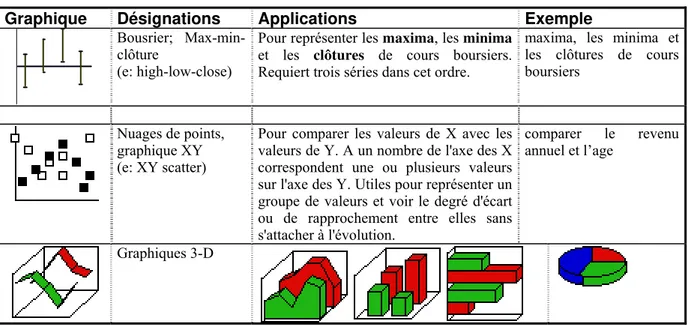LE
TABLEUR
Support de cours
Version: 9.2010
manuel élaboré par
Jean-Marie Ottelé, LTECG
e-mail : jean-marie.ottele@education.lu
I. L’introduction
Ce support de cours ne se voit pas comme un manuel d’utilisation pur et simple d’un tableur précis, mais fournit une approche plus générale des concepts principaux d’un tableur. Les illustrations, les copies d’écrans et les fenêtres présentés le sont à titre d’illustration et peuvent changer d’un logiciel à l’autre ou même d’une version à l’autre. Les concepts eux-mêmes sont vus en pratique par l’application d’un logiciel précis. Le support de cours doit être complété pour le logiciel et la version étudié.
Ce support de cours contient des exemples et des copies d’écran utilisant des noms de personnages, d’entreprises, de marques ou de produits. Les noms sont fictifs et toute ressemblance avec des personnes, des entreprises, des marques ou des produits réelles serait pure coïncidence.
Les logiciels (software)
1. La définition
Ce n'est que par les logiciels que le matériel (e: hardware) devient exploitable. Pour communiquer avec l'ordinateur, il faut disposer d'un certain nombre de logiciels. Le "software" ou logiciel désigne le savoir-faire indispensable pour se servir de l'ordinateur, la "matière grise" c'est-à-dire les programmes de travail, les langages de programmation utilisés, les instructions...
Le logiciel de base est l’ensemble de programmes destinés à permettre le fonctionnement et à faciliter l'exploitation d'un ordinateur.
Le logiciel d’application est l’ensemble des programmes nécessaires à la résolution d’un problème donné.
2. Les types de logiciels d’application
2.1. Les logiciels “prêt-à-porter”
Les logiciels standard (progiciels) sont réalisés à des centaines ou des milliers d'exemplaires (selon le succès). Il s'agit de “prêt-à-porter” qui est adapté aux besoins du plus grand nombre d'utilisateurs.
2.2. Les logiciels “sur mesure”
Le logiciel “sur mesure” est un logiciel réalisé pour les seul et uniques besoins d'une entreprise déterminée.
3. Le numéro de version des logiciels
Tout le monde sait que l’informatique est en pleine évolution. Les ordinateurs deviennent de plus en plus performants. Les logiciels doivent être adaptés pour rester opérationnels sur ces nouvelles machines. Mais aussi les logiciels eux-mêmes connaissent des améliorations permanentes. Ceci nécessite les mises à jour régulières des logiciels pour tirer profit de cette évolution.
Ainsi il est important de connaître le numéro de version signalant à l’utilisateur la version du logiciel, p. ex. DOS 1.0; DOS 6.0; Word 6.0; Word 97, Word 2000, Word 2003,
Windows 3.1; Windows 2000, Windows XP, Windows Vista, Windows 7, OS 9; OS X, Excel 5.0, Excel 97, Excel 2000, Excel 2003, Excel 2007, OpenOffice 3.1. etc.
On peut se faire visualiser ce numéro de version du logiciel en :
II. Le tableur
p. ex. OpenOffice Calc, Excel de MicroSoft, Numbers pour iPad, 1-2-3 de Lotus, SuperCalc de Computer Associates, Multiplan de MicroSoft, Quattro de Borland, ViewSheet de Acorn, Improve de Lotus, Resolve de Claris, FullImpact de Ashton Tate, VisiCalc de VisiCorp
1. Les principes de base
Un tableur (e: spreadsheet; d: Tabellenkalkulation) permet de faire des calculs financiers ou scientifiques de manière très aisée. Le roi des logiciels, hier, calculait sans trop réfléchir. Aujourd’hui, il calcule toujours mais avec subtilité, se fait typographe, permet de représenter graphiquement les données numériques (camemberts, diagrammes, ...) et bien d’autres choses.
Avec un tableur, on peut faire les mêmes choses qu'avec une feuille de papier et une calculatrice, seulement d'une manière beaucoup plus confortable et plus rapide.
Un tableur doit permettre de:
⎭⎪
⎬
⎪⎫
- saisir par clavier (eingeben) ou charger de disquette, - éditer (bearbeiten) et formater
- calculer avec
- représenter graphiquement - enregistrer sur disquette
- imprimer sur papier (ausdrucken)
des données numériques
Un tableur utilise une feuille de calcul (d: Arbeitsblatt; e: worksheet) sur laquelle on peut calculer, trier, évaluer, etc.
La feuille de calcul est une table qui se compose d'un grand nombre de cellules (champs). Ces cellules sont disposées horizontalement en lignes et verticalement en colonnes.
Page d'écran A B C D E F G 2 1 3 4 5 6 7 8 9 10 11 100 300 400 Total: Feuille de calcul
Un tableur utilise en fait une feuille de travail, qu'on peut s'imaginer comme une immense feuille de papier, qui est tellement grande, que seulement une petite partie est visible à la fois. L'écran est comme une fenêtre posée sur cette feuille et l'on peut déplacer cette fenêtre à l'aide de certaines touches spéciales.
Les colonnes (d: Spalten; e: column) sont appelées, p. ex.: ... Les lignes (d: Zeilen; e: row) sont numérotées, p. ex.: ...
Une cellule est référencée par ses coordonnées (son adresse), c.-à-d. par l'intersection de la colonne et de la ligne,
p. ex.: ...
2. L’entrée de données
La situation de départ d'un tableur est une feuille de calcul vide. La construction d’un tableau débute par la saisie manuelle par clavier ou bien par une récupération des données provenant d’autres fichiers.
2.1. L’entrée par clavier
Si les données ne se trouvent pas encore sur un support informatique, l’entrée se fait à l’aide du clavier. On pointe la cellule, on entre les données et on valide avec ...
Entrer les données dans une sélection (continue / discontinue) de cellules
Entrer plusieurs données répétitives d’un seul coup
Les cellules peuvent contenir trois types de données:
- cellules texte, contenant tout type de caractères possibles. Elles sont utilisées pour fournir des explications, du commentaire, des entêtes, etc. Ces cellules peuvent être triées alphabétiquement, mais ne peuvent jamais servir à des fins de calcul. Exemples: ...
- cellules valeur, contenant uniquement des nombres, c.-à-d. des valeurs numériques avec lesquelles on peut calculer. Exemples: ...
Les nombres sont entrés sans le séparateur des milliers "."!
- cellules formule, contenant des formules de calcul. Une cellule contenant une formule n'affiche pas à l'écran cette formule entrée, mais le résultat numérique. Si le contenu des cellules dont ce résultat dépend est changé, alors le résultat sera recalculé automatiquement si désiré.
Remarque:
L’alignement par défaut des données dans les cellules dépend du type des données:
texte: nombres: résultat d’une formule:
bonjour 1234 10000
aligné à gauche aligné à droite aligné à droite
Entrez les données suivantes:
A Valeur affichée Type de donnée
1 10 2 -6 3 Moien 4 10,5 5 10.5 6 10.000 7 10 000 8 10,000 9 10000 10 22/1/98 11 1/22/98 12 A1+A2 13 =A1+A2 14 1+4 15 =10+2 16 012 17 012/123456-7 18 '012 19 100 euro 20 100 €
Exercice 1
A B C D E 1 1 trimestre 2 trimestre3 trimestre moyenne annuelle 2 informatique 55 22 11 29,3333333 3 math gén 34 45 34 37,6666667 4 économie 56 34 46 45,3333333 5 français 23 25 37 28,3333333 6 somme 168 126 128 7 moyenne 42 31,5 32 8 minimum 23 22 11 9 maximum 56 45 46
1. Sélectionnez avec des couleurs différentes les cellules contenant du texte, des nombres et des formules/résultats.
2. Entrez les données des cellules contenant le texte et les nombres, puis insérez les formules pour calculer les résultats.
2.2. L’importation de données
L’importation des données d’autres applications récupère les données provenant d’un traitement de texte, d’une base de données ou même d’un autre tableur dans un document du tableur, sans les devoir rentrer par clavier. L’importation de données correctes provenant d’une autre application élimine ainsi la source de beaucoup d’erreurs de frappe, c’est autant de gagné en temps et en calme. Les tableurs sont capables de lire plusieurs formats de fichier. (voir aussi le chapitre: La gestion des fichiers)
3. Configuration de l’environnement de travail
3.1. Configuration des options d’affichage
La barre des états (e: statuts bar). On la visualise à l’aide de ...
La barre de formule (e: formula bar). On la visualise à l’aide de
...
Afficher les formules
Effacer le quadrillage des lignes-colonnes Afficher le Nº de ligne et de colonne Afficher les valeurs zéro
Afficher les symboles du plan Sauts de page automatiques
3.2. Choix de l’affichage des numéros de lignes et de
colonnes
3.3. Les barres des outils
Une barre des outils (e: toolbar) contient de petites icônes représentant chaque fois une opération précise. En cliquant sur une telle icône on exécute une opération sans devoir passer par les menus.
On la visualise à l’aide de ... On l’enlève à l’aide de ... On la déplace à l’aide de ...
Les barres d’outils peuvent être affichées comme des barres d’outils flottantes ou fixes le long des bords de la fenêtre de l’application.
On change entre l’état flottant et fixe d’une barre d’outils à l’aide de: ... On peut personnaliser une barre d’outils à l’aide de: ...
Sur une barre des outils sont regroupés toutes les opérations d’une certaine catégorie. Quelques exemples:
- la barre des outils Standard:
- la barre des outils Graphique:
- la barre des outils Format:
3.4. Les valeurs affichées et les valeurs stockées
Le nombre d'une cellule est affiché au format numérique de la cellule et peut être différent au nombre stocké. Par exemple, si une cellule est formatée pour afficher uniquement 2 positions décimales et qu'on entre 26,007 dans cette cellule, le tableur affiche ...
Pour effectuer des calculs, le tableur utilise le nombre stocké, quel que soit celui affiché à l'écran.
Si on souhaite que le tableur effectue des calculs en se basant uniquement sur les valeurs affichées,
il faut choisir dans le menu ... la commande ... et activer ...
3.5. Définir le format des nombres, de la date et de
l'heure
définir le format des nombres
Définir: - le séparateur des décimales: 12,5 ou 12.5
- le séparateurs des milliers: 10.000; 10,000 ou 10 000 - le symbole de la monnaie: F, Flux, Fr, €, £ ou $
- l’emplacement du symbole de la monnaie avant ou après le nombre
- la mesure: pouces ou système métrique
- l’ordre de tri: plusieurs pays possèdent des caractères spéciaux et utilisent un ordre de tri différent.
définir le format de la date et horaire
Définir le format de la date: MM.JJ.AAAA ou JJ.MM.AAAA Définir le format horaire: 13:45 ou 1:45 PM
4. La gestion des fenêtres de document
On peut faire les opérations suivantes:
- ouvrir une fenêtre: ... - fermer une fenêtre: ... - déplacer une fenêtre: ... - maximiser une fenêtre: ... - restaurer une fenêtre: ... - réduire / minimiser une fenêtre: ... - changer la taille: ... Comme les fenêtres inactives peuvent être cachées partiellement ou même entièrement par la fenêtre active on peut activer une autre fenêtre en choisissant:
...
On peut avoir simultanément plusieurs documents de texte ouverts. Chaque document est alors visualisé dans une autre fenêtre. Ceci est surtout intéressant lorsqu’on veut créer un nouveau document à partir de documents existants.
La fenêtre d’un document peut en plus être divisée en deux, permettant ainsi de comparer deux passages se trouvant à des endroits différents dans un même document.
Diviser une fenêtre en deux parties:
... Annuler la division en deux parties:
5. La mise en forme sur le contenu; édition
Une fois le squelette de la feuille établi, on est amené à le compléter. Ceci se fait à l’aide des fonctions de mise en forme sur le contenu (édition):
Éditer (Modifier) une formule
Les outils pour couper, copier et coller
Bouton
Commande couper (e: cut) copier (e: copy) coller (e: paste)
Raccourci clavier
On retrouve ces outils aussi dans le menu: ...
Copier des cellules Déplacer des cellules
Supprimer la valeur d’une cellule
Supprimer une formule en conservant la valeur
Supprimer des colonnes/lignes Supprimer des cellules
Insérer des colonnes/lignes Insérer des cellules
Remarque:
A B C 1 2 3 ↔ A 1 B 2 C 3 Copier en transposition Recopier à gauche Recopier à droite Recopier vers le haut Recopier vers le bas
On peut se déplacer dans la feuille de calcul à l’aide des combinaisons de touches vues lors de l’étude du traitement de texte. En plus on a la possibilité de placer le pointeur sur une cellule en indiquant ses coordonnées: ...
Annuler des commandes (e: undo; d: rückgängig
machen)
Pour annuler les dernières commandes, on choisit:... Le tableur garde trace des modifications générales et des changements de mise en forme qu’on apporte à un document. Cette commande permet d’annuler les dernières manipulations.
Rétablir des commandes (e: redo; d: wiederherstellen)
Pour rétablir les dernières manipulations annulées, on choisit:... Cette commande permet de rétablir les dernières manipulations annulées.
Répéter des commandes (e: repeat; d: wiederholen)
Pour répéter les dernières manipulations, on choisit:... Cette commande permet de répéter la dernière manipulations.
Trier des cellules (e: sort)
La fonction de tri permet de classer les données d’une liste dans un ordre alphabétique, numérique ou chronologique.
L’ordre de tri
L’ordre de tri correspond à la manière dont on souhaite organiser les données. On peut trier une liste en ordre croissant (e: ascending) ou décroissant (e: descending). Si on utilise un ordre croissant, le texte est classé de A à Z, les nombres sont classés de 0 à 9 et les dates de la plus ancienne à la plus récente. Si on utilise par contre un ordre décroissant, le texte est classé de Z à A, les nombres sont classés de 9 à 0 et les dates de la plus récente à la plus ancienne.
La clé de tri
Nom Prénom Localité
Schmit Tom Ettelbruck
Muller Carine Luxembourg
Schmit Pol Mersch
Dupont Lisa Esch/Alzette
La clé (e: key) de tri définit la colonne sur laquelle on désire trier les lignes sélectionnées. Dans l’exemple ci-contre il s’agit de la colonne contenant le nom.
Nom Prénom Localité
Dupont Lisa Esch/Alzette
Muller Carine Luxembourg
Schmit Tom Ettelbruck
Schmit Pol Mersch
Les lignes contenant des éléments en double dans la colonne correspondante à la zone 1ère clé sont regroupées dans la liste triée selon leur ordre d’apparition.
Nom Prénom Localité
Dupont Lisa Esch/Alzette
Muller Carine Luxembourg
Schmit Pol Mersch
Schmit Tom Ettelbruck
Si on souhaite trier ces lignes, on peut spécifier une autre colonne comme référence de tri dans la zone 2e clé.
Une même opération de tri peut prendre en compte jusqu’à ... colonnes différentes.
Pour trier des cellules il faut suivre les étapes suivantes:
1. sélectionner toutes les cellules, lignes ou colonnes qui sont à trier 2. sélectionner la commande de tri à l’aide de: ... 3. préciser si on désire trier des lignes ou des colonnes
4. définir la 1ère clé de tri et l’ordre de tri
5. définir éventuellement une 2e clé ou même 3e clé de tri et les ordres de tri correspondants
6. Le calcul
La fonction principale d'un tableur est d’effectuer des calculs à partir des données numériques qui lui ont été fournies.
6.1. Les formules
Une formule combine des valeurs en utilisant des signes de calcul pour produire une nouvelle valeur à partir des valeurs existantes. Une formule peut comprendre le nom ou l'adresse d'une ou de plusieurs cellules, des constantes, etc.
Une formule doit toujours commencer avec : ………..
Opérateurs arithmétiques:
- parenthèses ... - exposant ... - négation ... - multiplication ... - division ... - addition ... - soustraction ..."
Les opérateurs arithmétiques sont énumérés suivant l'ordre de priorité, c.-à-d. l’ordre dans lequel le tableur exécute les opérations dans une formule! Exercices: 100 : 4 = ... ... 4000+ 30 ⋅360 = ? ... ... 2+ 3⋅ 2 − 3 = ? ... ... ? 5 10 2+ = ... ... ? 2 7 2 4 3 = + ⋅ + ... ... ? 5 350 4000+ = ... ... 28= ? ... ... 2 = ? ... ... 8 3 = ? ... ... ... ...6.2. Les fonctions
Il s’agit d’opérateurs utilisables dans les formules désignés par un nom plutôt que par un symbole. Après le nom de la fonction on met entre parenthèse les adresses des cellules sur lesquelles la fonction se réfère.
En tout, il existe un bon nombre de fonctions intégrées, comme par exemple des tests, des fonctions mathématiques (exposant, entier, logarithme, modulo (reste), pi, sinus, tangente...), des fonctions statistiques (moyenne, minimum, maximum, écart type, variance...) etc.
Liste de quelques fonctions:
A B C
1 Nom Prix Type
2 Ajax 20 C 3 Bjax 60 A 4 Cjax 40 B 5 Djax 50 C 6 Ejax 7 Fjax 70 C 8 Fonction 9 Somme (total)
10 Somme des 3 premiers nombres
11 Moyenne 12 Maximum 13 Minimum
14 Compter les cellules vides 15 Compter les cellules non
vides
16 Compter les nombres 17 Compter les cellules
vérifiant une condition,
p.ex. prix supérieurs à 30
18 Calculer la somme de cellules vérifiant une condition, p.ex. le prix total
des articles de type C
19 Rang d'un nombre
(croissant –ascendant)
20 Rang d'un nombre
(décroissant – descendant)
Valeur absolue
Modulo p.ex. le reste de 13
divisé par 2
Arrondir des nombres
Nom de la fonction Arrondir un nombre au nombre entier inférieur le plus proche Arrondir un nombre au nombre de chiffres spécifiés Arrondir un nombre en s’éloignant de zéro Arrondir un nombre en tendant vers zéro 29,9 29,5 29,1 -29,9 -29,5 -29,1 25,54→25,50 1234→1000 1500→2000 12.345→12.000 12.345.678→12.000.000 12.345.678→12.500.000Remarque: Il ne faut pas arrondir des résultats intermédiaires à l’aide de formatage !
Imbriquer des fonctions
=fonction1( fonction2() ) Exemple : A B 1 Nom Prix 2 Ajax 20,5 3 Bjax 60,7 4 Cjax 40,2 5 Djax 50,3 5 Total arrondi :
Opérateurs de comparaison:
- égal (=) ... - différent de (≠) ...
- supérieur (>) ... - inférieur (<) ...
- supérieur ou égal à (≥) ... - inférieur ou égal à (≤) ...
L’alternative: si <condition> alors ... sinon ....
……… Renvoie une valeur si le résultat d'une condition spécifiée est VRAI, et une autre valeur si le résultat est FAUX.
Exemples:
A B C
1 Note Résultat : Formule:
2 30 Note suffisante 3 29 Note insuffisante 4 5 Sexe: Titre : 6 F Madame 7 M Monsieur
SI imbriqué
……… Exemples: A B C1 Température Résultat : Formule
2 -5 Etat de l'eau: solide
3 30 Etat de l'eau: liquide
Ex 1 – Fonctions
Evaluer le chiffre d’affaires (en millions de €) des 6 représentants de la firme IDM S.A. Le pays est divisé en deux régions: Nord et Sud.
Schmit : 34 ; Sud Muller : 21 ; Sud Peffer: Duront : 12 ; Nord Moulet : 44 ; Nord Miller : Weber : 33 ; Sud Dupont : 12 ; Nord Travail à faire :
a) Mettez les données ci-dessus sous forme d’un tableau.
b) Calculez la moyenne, le minimum, le maximum et le total du chiffre d’affaires. c) Calculez la place de chaque représentants en fonction de son chida.
d) Comptez le nombre de représentants.
e) Comptez le nombre de représentants ayant vendus pour plus de 20 millions.
f) Comptez le nombre de représentants dont les données sont incomplètes pour la région. g) Donnez une appréciation pour chaque représentant : affichez pour un chida au-dessus de
30 millions « Bon résultat », sinon « Résultat médiocre ».
h) Donnez une appréciation plus détaillée pour chaque représentant : affichez pour un chida au-dessus de 40 millions « Résultat excellent », au-dessus de 30 millions « Bon résultat », au-dessus de 20 millions « Résultat médiocre », affichez pour le reste « Mauvais résultat». i) Calculez le total du chida des représentants du sud, ainsi que le total du chida des
représentants du nord
Ex 2 – Fonctions
Evaluer le bulletin de l'élève suivant:
Date du relevé: lundi 13 décembre 2004 (affichez toujours la date actuelle)
Branche Type Coefficient Note trimestre 1 Note trimestre 2 Note trimestre 3 Mathé 2 55 44 33 Compta BF 4 22 12 34 Info 3 33 22 33 Techno 2 56 Allemand 3 17 33 33 Français BF 3 26 32 29 Anglais BF 3 40 43 47 Economie 2 33 38 28
Type : BF = Branche fondamentale
Travail à faire :
a) Mettez toutes les données sous forme d’un tableau. Formatez tous les nombres sans places décimales (5 p) b) Calculez la moyenne annuelle générale et la moyenne annuelle générale pondérée.
La moyenne annuelle générale est la moyenne de toutes les moyennes annuelles des branches.
La moyenne annuelle générale pondérée est la somme de toutes les moyennes annuelles des branches multipliées par leur coefficient correspondant, divisée par la somme des coefficients. (10 p)
c) Affichez les coefficients des branches ayant une moyenne annuelle insuffisante. (5 p) d) Calculez la somme des coefficients des branches à moyenne annuelle insuffisante. (5 p)
e) Calculez la somme des coefficients des branches fondamentales à moyenne annuelle insuffisante. (5 p) f) Comptez le nombre de moyennes annuelles insuffisantes. (5 p)
g) Comptez pour les 3 trimestres le nombre de "pas composé" (branche sans note) (5 p) h) Affichez la décision: (10 p)
Pas de moyenne annuelle insuffisante: Admis
Des moyennes annuelles insuffisantes: Décision prise par le conseil de promotion
i) Ajouter la branche: Comoco après Techno avec un coefficient de 2 et des notes trimestre1:44; trimestre 2: 38; trimestre 3: 46. (5 p)
Ex 3 - Numéro de contrôle du CCP
La technique du numéro de contrôle associe à un numéro donné un numéro de contrôle qui peut être déduit du numéro principal. Elle est très courante pour les numéros de compte en banque, de C.C.P. (Comptes Chèques Postaux Luxembourg), d'identification national .... Normalement il y a une relation mathématique entre numéro principal et numéro de contrôle: le numéro de contrôle peut donc être calculé en transformant le numéro principal par un algorithme donné.
Calcul d'un numéro de contrôle modulo 97: le C.C.P. On divise le numéro de C.C.P. par 97 et obtient comme numéro de contrôle le reste de cette division.
Il y a une seule exception: si le reste est 0 alors le numéro de contrôle sera de 97.
p. ex. CCP: 75882 - 28 75882 : 97 = 782 reste 28 679 798 776 222 194 28 Travail à faire:
Créez une feuille de calculs permettant de contrôler si un numéro CCP entré par clavier est valable.
Opérateurs / fonctions logiques:
Les opérateurs/fonctions logiques permettent de créer des conditions composées ou permettent la négation d'une condition.
ET / AND …………..
Renvoie VRAI si tous les arguments sont VRAI, renvoie FAUX si un seul ou plusieurs des arguments sont faux.
Si la note 1 et la note 2 est supérieure à 10, alors afficher « bien »
A B C D
Note 1 Note 2 Résultat: Formule:
5 6 13 6 7 11 15 11
OU / OR …………..
Renvoie VRAI si un argument est VRAI, renvoie FAUX si tous les arguments sont faux. Si la note 1 ou la note 2 est supérieure à 10, alors afficher « suffisant »
A B C D
Note 1 Note 2 Résultat: Formule:
5 6 13 6 7 11 15 11
NON / NOT …………..
Inverse la valeur logique de l'argument: revoie FAUX pour un argument VRAI et VRAI pour un argument FAUX.
Si la note 1 n’est pas supérieure à 10, alors afficher « insuffisant »
A B C D
Note 1 Résultat: Formule:
5 13 7 15
Opérateurs / fonctions sur texte:
Fusionner (concaténer) deux chaînes de caractères
Renvoyer un certain nombre de caractères à partir de la gauche de la chaîne
Renvoyer un certain nombre de caractères à partir de la droite de la chaîne
Renvoyer un certain nombre de caractères à partir du milieu de la chaîne
Compter le nombre de caractères d’une chaîne de caractères
Convertir une chaîne de caractères en majuscules
Convertir une chaîne de caractères en minuscules
Supprimer les espaces au début et la fin d’une chaîne de caractères
Exemples :
A B C D
1 Résultat : Formule :
2 Bon jour Bonjour
3 Dupont Lina Mme Lina Dupont
4 Luxembourg Lux 5 Luxembourg bourg 6 Luxembourg embo 7 Luxembourg LUXEMBOURG 8 LUXEMBOURG Luxembourg 9 Luxembourg luxembourg 10 luxembourg Luxembourg 11 luxembourg LuxembourG 12 Luxembourg 10 13 19800420123 1980 14 19800420123 04 15 19800420123 20 16 19800420123 12 17 19800420123 3
18 Entrez ici votre
matricule
Si l’avant dernier chiffre de la matricule est pair, affichez « sexe féminin », si non affichez: « sexe masculin »
19 L 2112 L-2112
Ex - Le numéro d'identification national
Le numéro d'identification national (modulo 11):
1960 12 19 22 3
année mois jour numéro courant: pair: sexe féminin impair: sexe masculin
numéro de contrôle
Travail à faire:
1. Entrer un numéro d'identification national (matricule) dans une cellule 2. Afficher le sexe
3. Contrôler si le numéro d'identification national est valable, c.-à-d. si le numéro de contrôle de la matricule correspond bien au numéro de contrôle calculé.
Pour calculer le numéro de contrôle, on procède en 4 étapes:
• pondération: on multiplie chacun des chiffres composant le numéro par un certain multiplicateur. Cette opération permet de mettre en évidence des inversions de chiffres (erreur fréquente). 1 9 6 0 1 2 1 9 2 2 . . . 5 4 3 2 7 6 5 4 3 2 = = = = = = = = = = 5 36 18 0 7 12 5 36 6 4
• sommation: les produits ainsi obtenus sont sommés 5+36+18+0+7+12+5+36+6+4=129
• calcul du reste modulo 11: on divise la somme obtenue par 11 129 modulo 11 = 8
Attention aux exceptions:
1. si le reste est 0 alors le chiffre de contrôle est 0
2. si le reste est 1 alors il y a sûrement erreur car lors de l'attribution du numéro on évite les numéros courants pour lesquels on obtiendrait 1
• complément à 11: le reste de la division est soustrait de 11 pour obtenir enfin le numéro de contrôle.
Opérations / fonctions / formatage sur date:
Afficher la date actuelle
Afficher la date et l’heure actuelle
Afficher l’heure actuelle
Extraire le jour du mois d’une date
Extraire le mois d’une date Extraire l’année d’une date
Afficher le jour de la semaine d’une date
Calculer la diffèrence entre 2 dates (nombre de jours)
Rajouter des jours à une date Soustraire des jours d’une date
A B C
1 Formule Résultat :
2 Affichez la date actuelle dans la cellule B2
3 Affichez la date actuelle et formatez-la en nombre en B3
4 Affichez la date et l’heure actuelle dans la cellule B4
5 Affichez la date et l’heure actuelle et formatez-la en nombre
6 Entrez 1 dans la cellule B6 et formatez-la en date
7 Entrez 35 dans la cellule B7 et formatez-la en date
8 Entrez votre date de naissance dans la cellule B8
9 Affichez le jour du mois de votre date de naissance
10 Affichez le mois de votre date de naissance
11 Affichez l’année de votre date de naissance
12 Affichez le jour de la semaine de votre date de naissance
13 Affichez votre âge en jours
14 Affichez votre âge en années
15 Calculez la date d'il y a 2 semaines
16 Affichez la date de demain
17 A quelle date fêterez vous vos 10.000 jours ?
Exercice
Un travail doit être organisé à tour de rôle entre trois personnes. Chaque semaine une de ces trois personnes doit réaliser ce travail. Créez un tableau permettant d'organiser les charges entre ces 3 personnes. Ce tableau doit être conçu de manière à actualiser automatiquement toutes les dates du tableau lorsque la date dans la première cellule est changée.
15.Aoû.04 - 21.Aoû.04 Paul 22.Aoû.04 - 28.Aoû.04 Carine 29.Aoû.04 - 04.Sep.04 Tom 05.Sep.04 - 11.Sep.04 Paul 12.Sep.04 - 18.Sep.04 Carine 19.Sep.04 - 25.Sep.04 Tom 26.Sep.04 - 02.Oct.04 Paul 03.Oct.04 - 09.Oct.04 Carine 10.Oct.04 - 16.Oct.04 Tom 17.Oct.04 - 23.Oct.04 Paul 24.Oct.04 - 30.Oct.04 Carine 31.Oct.04 - 06.Nov.04 Tom 07.Nov.04 - 13.Nov.04 Paul
Fonctions de conversion
Convertir une chaîne de caractères en nombre Convertir un nombre en chaîne de caractères Convertir un nombre décimal en nombre binaire Convertir un nombre binaire en nombre décimal
Convertir un code numérique (ASCII) en caractère ou lettre
Exemples :
1. Afficher le nombre de caractères de différents mots 2. Afficher 1998 et 2004 en nombres romains
3. Convertir le nombre décimal 255 en binaire 4. Afficher la table des code ASCII de 1-255 5. Afficher la date d'aujourd'hui
6. Afficher l'heure actuelle
7. Calculer la date d'il y a 2 semaines
8. Calculer le nombre de jours qui se sont écoulés depuis votre naissance 9. Afficher le jour de la semaine de votre date de naissance (lundi, mardi, etc.)
La recherche dans un tableau
La fonction ... cherche une valeur donnée dans la colonne située à l'extrême gauche d'un tableau et renvoie une valeur dans la même ligne d'une colonne spécifiée.
Syntaxe:
RECHERCHEV(valeur_cherchée;tableau;no_index_col;valeur_proche)
valeur_cherchée est la valeur à trouver dans la première colonne du tableau. L'argument
valeur_cherchée peut être une valeur, une référence ou une chaîne de
texte.
Tableau est la table de données dans laquelle est exécutée la recherche de la
valeur. Utilisez une référence à une plage ou un nom de plage, par exemple Base de données ou Liste.
no_index_col est le numéro de la colonne du tableau dont la valeur correspondante doit
être renvoyée.
valeur_proche représente une valeur logique indiquant si vous souhaitez que la fonction
RECHERCHEV recherche une valeur exacte ou voisine de celle que vous avez spécifiée.
- Si valeur_proche est VRAI ou omis, une donnée proche est renvoyée. Les valeurs de la première colonne de l'argument Tableau doivent être placées en ordre croissant. En d'autres termes, si aucune valeur exacte n'est trouvée, la valeur immédiatement inférieure à valeur_cherchée est renvoyée.
- Si valeur_proche est FAUX, la fonction RECHERCHEV renvoie exactement la valeur recherchée. Les éléments de la table ne doivent pas nécessairement être classés. Si aucune valeur ne correspond, la valeur d'erreur #N/A est renvoyée.
1 2 3
La recherche se fait toujours dans la 1ère colonne du tableau
Remarques
• On peut placer les valeurs en ordre croissant en choisissant dans le menu Données la commande Trier et en sélectionnant l'option « Croissant ».
• La fonction ne fait pas de distinction entre les majuscules et les minuscules.
• Si la fonction RECHERCHEV ne peut trouver l'argument valeur_cherchée et si valeur_proche est VRAI, elle utilise la plus grande valeur qui est inférieure ou égale à l'argument valeur_cherchée.
• Si la valeur de l'argument valeur_cherchée est inférieure à la plus petite valeur contenue dans la première colonne de l'argument table_matrice, la fonction RECHERCHEV renvoie la valeur d'erreur #N/A.
• Si la fonction RECHERCHEV ne peut trouver l'argument valeur_cherchée et si l'argument valeur_proche est FAUX, la fonction RECHERCHEV renvoie la valeur #N/A.
Ex 1 - Conversion des devises "in" en €
Créez une feuille de calculs permettant de convertir des montants d’une des devises du tableau ci-dessous en € (Euro) sous la forme suivante :
Montant Devise Pays Cours Montant en € (Euro)
10000 DEM =? =? = ?
Affichez le nom du pays et le montant en € correspondant au montant de la devise entrée. Conversion rates: Euro against "in" currencies as they were fixed on 31/12/1998:
Country Currency Euro Conversion Rates
Austria ATS 13,7603 Belgium BEF 40,3399 Finland FIM 5,94573 France FRF 6,55957 Germany DEM 1,95583 Ireland IEP 0,787564 Italy ITL 1936,27 Luxembourg LUF 40,3399 Netherlands NLG 2,20371 Portugal PTE 200,482 Spain ESP 166,386
Trier la liste des élèves et donner une appréciation de leurs notes obtenues:
Nom Note Place Appréciation
Schmit 50 Muller 49 Dupont 52 Moulet 35 Sinner 27 Colling 7 Fischbach 1 Meier 60
Appréciation des notes:
60-50: très-bien 40-49: bien 30-39: satisfaisant 20-29: mauvais 10-19: très mauvais 0-9: null
Ex 2 - Fonction de recherche
Créez une feuille de calculs permettant de convertir d'un montant en € (Euro) dans une des devises du tableau ci-dessous sous la forme suivante :
Montant en € Devise Pays Montant en CHF
(achat) Montant en CHF (vente)
10000 CHF =? = ?
On entre le montant en € et la devise dans laquelle on veut convertir ce montant. On affiche le nom du pays et le montant (achat et vente) correspondant au montant de la devise entrée. La table ci-dessous est actualisée journalièrement :
Exchange rates Country Currency
Buy Sell
United States USD 1.0134 1.0223 Great Britain GBP 0.6298 0.6356 Switzerland CHF 1.5932 1.6064 Sweden SEK 8.5545 8.6249 Norway NOK 8.1133 8.1836 Denmark DKK 7.4075 7.4679 Canada CAD 1.4879 1.5019 Japan JPY 105.98 106.96 Australia AUD 1.6009 1.6175 Greece GRD 327.13 329.86 Hongkong HKD 7.9136 7.9823 Singapore SGD 1.6954 1.7141 Czech Republic CZK 35.7392 36.3485 South Africa ZAR 6.1843 6.2941
Ex 3
Afficher pour chaque employé le type de sa voiture, les 2 catégories d'indemnité par km correspondant à son type de voiture et calculer l'indemnité kilométrique (Kilometergeld).
Liste des employé(e)s:
Mois de janvier 2005 (afficher toujours la date actuelle)
Numéro employé Nom Voiture km parcourus
1 Schmit Audi A3 3333 km 2 Muller VW Sharan 2087 km 3 Moulet Peugeot 306 678 km 4 Sinner Citroën AX 2342 km 5 Coubez Mercedes CKL 456 km 6 Zimmer Ferrari 445 4545 km 7 Hare BMW Z8 999 km
Description des types de voitures: Type Voiture A Citroën AX A Peugeot 106 B VW Polo B Peugeot 205 C Audi A3 C Peugeot 306 D VW Sharan E Mercedes CKL E BMW Z8 F Ferrari 445 G Bugatti BB
Indemnités kilométriques par type de voiture:
Type voiture Indemnité par km <= 1000 km Indemnité par km > 1000 km
A 0,24 € 0,13 € B 0,41 € 0,16 € C 0,52 € 0,23 € D 0,63 € 0,27 € E 0,75 € 0,33 € F 0,82 € 0,35 € G 1 € 0,39 €
Remarque: Pour la tranche de kilomètres parcourus jusqu’à 1000 km inclus, on obtient une
indemnité plus importante que pour la tranche au-dessus de 1000 km.
Travail à faire :
a) Mettez toutes les données sous forme d’un tableau. Sauvegardez régulièrement sous INDEMNITE!
b) Tous les résultats sont à arrondir (100,1→101)! Formatez tous les nombres sans places décimales.
c) Chaque donnée ne devra être saisie qu’une seule fois (nombres, noms, dates, etc.) !
d) Imprimer chaque feuille de calcul (sans et avec formules) avec toutes les informations requises sur une page entière.
Ex 4 - Facturation
Créez les factures des clients du magasin LuxOr. Sauvegardez régulièrement sous: LUXOR Entrez les données sur des feuilles de calcul différentes.
Sur les factures on entre par clavier uniquement le numéro du client, ainsi que la quantité et le numéro de chaque article acheté. Les factures des clients auront l'aspect suivant et
devront tenir sur une page A4:
Magasin LuxOr
8 rue des Faillites L-4957 Luxembourg
CCP LU12 7575 1234 0000
Luxembourg, le <date actuelle> (sous format: 23 novembre 2009) Numéro du client: 1
Madame Mara Thill 4 rue du Bois L-7575 Mersch
Quantité Numéro article Désignation Prix unitaire Prix total
...
Total à payer: Nos factures sont payables au plus tard 15 jours date de la facture.
On dispose de la liste suivante décrivant tous les articles vendus:
Numéro_article Désignation Prix unitaire 7 Lampe Katmandu 400 2 Miroir Ouzo 200 8 Table Bugatti 4000 4 Vitrine Dietrich 3300 3 Tapis Kriti 200 6 Lampe Kalimera 250 5 Table Rio Bravo 2300
1 Tapis Connemara 4000
On dispose en plus d'une liste des clients:
Num_cli Sexe Nom Prénom Adresse Pays Code postal Localité 1 F Thill Mara 4 rue du Bois L 7575 Mersch
2 M Biwer Pino 2 rue Marconi L 2222 Esch 3 F Haas Lina 7 rue Rodange L 3535 Wiltz 4 M Roth Tom 3 rue d'Esch L 5557 Kayl
Ex 5 - Gérance des frais communs
Concevez une application à l’aide d’un tableur pour la firme OGEST permettant de gérer les frais communs de la Résidence “Bel-Air” située à Howald. L’application doit être facilement réutilisable pour préparer les documents pour les assemblées générales ordinaires des années à venir.
La résidence “Bel Air” se compose de : • 2 appartements (1er
étage et 2e étage) ayant tous les deux : 397 millièmes • 1 studio (3e
étage) : 206 millièmes.
En 2004, l’assurance combinée et responsabilité civile s’élevait à 597,45 €.
Les frais de gérance pour chaque habitation s’élèvent à 5 € par mois.
Les frais de canalisation se répartissent proportionnellement par rapport à la consommation individuelle d’eau froide et chaude.
Pour la facturation du chauffage et de l’eau chaude, on prend 70% du total des frais du gaz pour le chauffage et 30% pour l’eau chaude. La résidence dispose d’un chauffage à gaz.
De ces 70% du chauffage, on répartit 40% suivant les millièmes pour les frais de base et 60% suivant la consommation réelle des habitations.
En annexe : Documents 1 – 6
Travail à faire:
Calculer le décompte pour chaque habitation pour l’année 2004, c.-à-d. le montant à rembourser respectivement le montant dû.
Le décompte doit être présenté sous forme d’un rapport ; la 1ère page comporte le résumé des décomptes des 3 habitations et les pages suivantes comportent les calculs intermédiaires. Protéger les cellules qui ne comportent pas de données modifiables.
Chaque donnée ne devra être saisie qu’une seule fois (nombres, noms, dates, etc.) ! Faire en cas de nécessité une nouvelle répartition des avances mensuelles.
Annexes
Document 1 : Les avances mensuelles payées sont actuellement: • 1er étage appartement de J. Schmit 125 €
• 2e étage appartement de C. Muller : 125 € • 3e étage studio de L. Dupont : 80 €
Document 2 : Consommation d’électricité de la partie commune (couloirs, hall, pompes chauffage, etc.). Factures de Enovos S.A.:
Enovos Résidence Bel-Air
Howald
Facture: du jan-04 au mars-04 Montant: 43 €
Enovos Résidence Bel-Air
Howald
Facture: du avr-04 au juin-04 Montant: 38 €
Enovos Résidence Bel-Air
Howald
Facture: du juil-04 au sept-04 Montant: 25,99 €
Enovos Résidence Bel-Air
Howald
Facture: du oct- 04 au déc-04 Montant: 49,5 €
Document 3 : Factures de la Commune de Hespérange
Commune Hespérange
Résidence Bel-Air
Howald
Période : janvier – avril 04
Ordures : 172 Eau : 94,13 Canal : 36,07 Total : 302,2 € Commune Hespérange Résidence Bel-Air Howald
Période : mai – août 04
Ordures : 172 Eau : 98 Canal : 37,56 Total : 307,56 € Commune Hespérange Résidence Bel-Air Howald
Période : septembre – décembre 04
Ordures : 172
Eau : 75,68
Canal : 29
Total : 276,68 €
Document 4 : Factures de la Ville de Luxembourg pour le gaz du chauffage date montant janv-04 109,50 févr-04 109,52 mars-04 109,54 avr-04 109,56 mai-04 109,58 juin-04 109,60 juil-04 109,62 août-04 109,64 sept-04 109,66 oct-04 109,68 nov-04 109,70 déc-04 40,67
Document 5 : des compteurs au 31.12.03
1 étage 2 étage 3 étage
Eau froide (en m3): 582,6 930,8 834,7
Eau chaude (en m3) 80 94 37
Chauffage (en kWh) 5396,4 4034,1 3386,6
Document 6 : Lecture des compteurs au 31.12.04
1 étage 2 étage 3 étage
Eau froide (en m3): 621,5 974,2 852
Eau chaude (en m3) 111 121 43
Chauffage (en kWh) 18528,2 15673,9 10665,7
Remarque: L'eau chaude n'est pas déjà prise en compte sur les compteurs d'eau froide des 3 habitations! Chaudière Eau chaude Etage II Etage I Etage III Eau froide
6.3 La référence à des cellules / les types de sélections
Pour sélectionner Il faut Exemple Référence
une cellule
un groupe de cellules (des cellules contiguës)
plusieurs groupes de cellules (des cellules non-contiguës)
une colonne
une ligne
plusieurs colonnes ou lignes
toute la feuille de calcul
un élément (cellule, groupe de cellules, etc.) d'une autre feuille de travail
6.4. Noms de cellules
Donner un nom à des cellules Sélectionner un nom
Supprimer un nom
Nommer les colonnes et lignes d’un tableau
6.5. Commentaires de cellules
Attacher des commentaires à des cellules Modifier des commentaires
Supprimer des commentaires
6.6. Références relatives
Sur tous les tableurs, la copie ou le déplacement d’une formule d’une cellule à l’autre s’accompagne par défaut d’une translation des références, c’est-à-dire des numéros de cellules qu’elle comporte. On dit que de telles références sont relatives par rapport à la position.
Exemple: La formule de B5 est somme(B1:B4), si B5 est copiée en D5 la formule de D5 sera ajustée A B C D 1 1 10 2 2 20 3 3 30 4 4 40 5
6.7. Références absolues
Il existe des cas dans lesquels une référence ne doit pas subir de translation lors de la recopie, parce qu’elle désigne une case à adresse fixe contenant par exemple un taux de TVA, le cours d'une devise, etc. Il faut alors exprimer cette référence de manière absolue afin qu’elle ne soit pas translatée lors d’une copie. Beaucoup de tableurs utilisent le signe “$” pour exprimer une référence absolue.
Exemple: On voudrait voir les BENEFICES en dollars; au lieu de diviser chaque cellule par le cours actuel du dollar, on peut la diviser par le contenu d'une cellule dans laquelle on met le cours du dollar. Cette cellule doit être adressée d'une façon absolue.
$E$4 est ... en colonne et ... en ligne $E4 est ... en colonne et ... en ligne E$4 est ... en colonne et ... en ligne E4 est ... en colonne et ... en ligne
6.8. Exercice - Référence relative / absolue
Exemple 1
A B C 1 100 300 500 2 200 400 600 31. Calculez la somme de la 1ère colonne dans la cellule A3 2. Copiez cette formule vers la droite
Lors de la copie vers la droite ou vers la gauche dans une même ligne uniquement ... de la référence change!
Exemple 2
A B C
5 100 400
6 200 500
7 300 600
1. Calculez la somme de la 1ère ligne dans la cellule C5 2. Copiez cette formule vers le bas
Lors de la copie vers le bas ou vers le haut dans une même colonne uniquement ... de la référence change!
Exemple 3
A B C 9 100 10 200 400 11 500 121. Calculez la somme de la 1ère colonne dans la cellule A11 2. Copiez cette formule pour calculer la somme de la 3e colonne
Lors de la copie avec changement de la ligne et de la colonne,
Exemple 4
A B C D
15 Taux de la remise 20%
16
17 Article Prix brut Montant de la remise Prix net
18 Moulinex TRX 200
19 Macintosh 9500 1500
20 Mitsubishi Colt 10000
21 Maserati Biturbo 150000
1. Calculez le montant de la remise du 1er article
2. Calculez les montants de toutes les remises en copiant cette formule 3. Calculez le prix net du 1er article
4. Calculez les prix nets des autres articles en copiant cette formule
Exemple 5
A B C D E F
23 1 $: 0,79 €
24
25 Voitures Prix en $ Prix en €
26 Pontiac ASD 30000
27 Firebird 50000
28 Chrysler 1A 60000 Livres Prix en $ Prix en €
29 Dagobert 3
30 Donald 4
31 Trick 10
Respectez l'ordre des questions!
1. Calculez le prix de la 1ère voiture en €
2. Copiez cette même formule pour calculer le prix en € du 1er livre 3. Copiez cette formule pour tous les livres
Exemple 6
1907 1935 1970 1981
Agriculture 53.184 40.766 9.641 7.487
Industrie 47.262 51.739 56.266 50.157
Services 22.670 42.342 62.328 91.346
Total de la population active ... ... ... ...
Minimum ... ... ... ... Maximum ... ... ... ... % Agriculture ..,..% ..,..% ..,..% ..,..% Industrie ..,..% ..,..% ..,..% ..,..% Services ..,..% ..,..% ..,..% ..,..%
Travail à faire:
a) Établissez la feuille de calcul ci-dessus représentant l'évolution de la population active par secteur économique.
b) Sauvegardez régulièrement sous: ECO
c) Les totaux, les minima, les maxima et les pourcentages (représentés par des points) doivent être déterminés par une formule en respectant le format indiqué.
d) Insérez les données pour l’année 1960 entre 1935 et 1970, et faites tous les calculs nécessaires pour cette année:
Agriculture 19.325
Industrie 56.646
Services 52.504
e) Supprimez toutes les données pour l’année 1907.
Donnez au tableau le titre “Evolution de la population active par secteur économique” et améliorez la présentation du tableau.
Exemple 7
Taux de la TVA: 15% Cours de devises : 1 € = 1,26 US$ 1 € = 0,68 GB£ 1 € = 137,83 JPYVoitures anglaises Prix en £ HT en € HT en € TTC
Mini One 11000
Range Rover Sport 35000
Voitures japonaises Prix en Y HT en € HT en € TTC
Toyota Corolla 2055000
Lexus GS430 6576000
Voitures américaines Prix en $ HT en € HT en € TTC
Chrysler Saratoga 2.5 16857 Ford Thunderbird Sport 29655
Travail à faire:
a) Établissez la feuille de calcul ci-dessus
b) Calculez les prix des voitures en € HT et en € TTC c) Sauvegardez sous: PRIX
d) Ajoutez les voitures suivantes: Range Rover Defender 18000 £ Mitsubishi Pajero 3699000 Yen
e) Triez les voitures sur le nom f) Sauvegardez sous: PRIX2
g) Supprimez les voitures suivantes: Chrysler Saratoga 2.5
Toyota Corolla
h) Changez les cours des devises par rapport au euro comme suit: 1 € = 1,29 US$
1 € = 0,66 GB£ 1 € = 147,8 JPY
i) Changez le taux de la TVA: 18% j) Sauvegardez sous: NOUVPRIX
7. Conseils de conception de tableaux
structurés
Lors de la conception de tableaux il faut assembler les données provenant des différents documents existants et les structurer de manière claire, bien disposée et cohérente, et ceci bien sûr en obtenant le plus rapidement possible le résultat désiré.
7.1 La disposition des données
Le premier but lors de la conception d'un tableau doit toujours être celui d'élaborer un tableau facile à utiliser.
Remise: 15%
Remise: 15%
Il faut commencer par séparer les données numériques des
données textes. Les données numériques, c.-à-d. les nombres
avec lesquels on calcule, ne doivent pas se retrouver mélangées avec des commentaires dans une même cellule.
=15%*montant
=tauxTVA*montant
Il ne faut pas mettre de constantes numériques directement dans des formules. A fin de faciliter la mise-à-jour des tableaux, toutes les valeurs numériques intervenant dans les calculs doivent être mises dans des cellules séparées.
Le taux de la TVA doit pouvoir être modifié à tout moment sans devoir changer une seule formule dans laquelle ce taux intervient.
Les données les plus importantes se trouvent tout en haut de la page.
Toutes les données appartenant au même article doivent être regroupées dans une même ligne ou colonne.
La disposition des données en lignes ou en colonnes dépend toujours du problème posé:
Les petits tableaux pouvant tenir sur une page d'écran, sont le plus souvent plus larges que hauts.
Les grands tableaux ne pouvant pas tenir sur une page d'écran, sont plus hauts que larges (liste/listing).
Pour des données sous forme de longues listes d'articles, on préfère mettre chaque article dans une ligne différente. En colonne on retrouve alors les descriptifs des colonnes.
Si le tableau final doit être inséré dans un document d'un traitement de texte, alors il faut prendre en considération ces contraintes déjà lors de la conception. De telles contraintes peuvent être le format du papier, la place disponible, etc.
7.2 La présentation
Il faut utiliser des lignes et des colonnes contiguës pour inscrire les données. Evitez à insérer trop de lignes / colonnes vides. Si on veut séparer visuellement des données, alors on utilise des bordures ou des lignes/colonnes avec des hauteurs/largeurs différentes.
Les tableaux doivent obtenir une présentation attirante invitant le lecteur à lire et à analyser les données qu'ils contiennent.
Les données doivent être présentées de manière lisible.
La largeur et la hauteur des cellules doivent comporter des valeurs appropriées.
Veillez à ce que le tableau tienne sur des pages entières!
7.3 Travail rapide et efficace
Un tableau créé à l'aide d'un tableur offre un grand nombre d'avantages par rapport aux calculs traditionnels avec la calculatrice. Surtout si un jour quelques nombres changent le tableur recalcule tout le tableau en quelques secondes, alors que les techniques traditionnelles avec la calculatrice auraient nécessité pratiquement le même temps que pour le premier calcul.
Chaque calcul ne devra être effectué qu’une seule fois. Il faut insérer donc autant d’informations supplémentaires (des calculs intermédiaires) que nécessaires.
Il faut copier le plus de formules que possible. Il est nécessaire d'utiliser des références absolues dans le cas où elles s'imposent!
Remise: 15%
Remise: 15%
Remise: 15%
Il ne faut pas entrer plusieurs fois les mêmes données dans une même feuille de calcul!
Des données redonnantes provoquent des pertes de temps inutiles lors de la saisie et des problèmes de mise-à-jour.
On doit se servir des techniques d'automatisation de tâches offertes par le tableur, telles que le formatage automatique, les modèles prédéfinis (e: templates), les assistants (e: wizards), les conseillers, les macros, les styles, etc.
Normalement l'utilisation d'un tableur devrait accélérer tout type de calcul, sinon son utilisation s'avère inefficace.
Conception de feuilles de calcul: Ex No 1
La firme MégaPneu S.àr.l. dispose des types de pneus suivants:
Fulda GM 60; Good Year NT; Michelin MX80; Pirelli SE/30; Vredestein Sprint 80.
On dispose de la liste des prix ht (en €) suivante:
GM 60 NT MX80 SE/30 Sprint 80
45 50 49 52,5 53,8
En 1991 on a vendu 47 pneus du type Fulda GM 60, 100 pneus du type Good Year NT, 124 pneus du type Michelin MX80, 78 pneus du type Pirelli SE/30 et 40 pneus du type Vredestein Sprint 80.
En 1992 on a vendu 66 pneus du type Fulda GM 60, 148 pneus du type Good Year NT, 134 pneus du type Michelin MX80, 88 pneus du type Pirelli SE/30 et 60 pneus du type Vredestein Sprint 80.
En 1993 on a vendu 57 pneus du type Fulda GM 60, 124 pneus du type Good Year NT, 144 pneus du type Michelin MX80, 86 pneus du type Pirelli SE/30 et 72 pneus du type Vredestein Sprint 80.
La TVA s'élève actuellement à 15% et le coût de la main d'oeuvre à 10 €.
Travail à faire:
1) Entrez les données ci-dessus sous forme structurée avec titre centré. Entrez chaque donnée qu'une seule fois! Formatez le texte et les nombres comme indiqué.
2) Sauvegardez régulièrement sous le nom: PNEUS
3) Le prix total TTC à payer pour un pneu se calcule à partir du prix hors taxes auquel s'ajoute le coût de la main d'oeuvre, et au tout la TVA.
4) Calculez le chiffre d'affaire total HT et TTC par type de pneu pour chaque année 5) Calculez le chiffre d'affaire total TTC par type de pneu
6) Calculez le chiffre d'affaire total par année
Il faut utiliser des références absolues dans le cas où elles s'imposent! Le prix total TTC doit être un nombre entier.
7) Mettez votre nom et prénom à gauche, le nom de la feuille au milieu et la date à la droite de l'entête de chaque page.
Conception de feuilles de calcul: Ex No 2
Entrez les données ci-dessous sous forme de tableau. Présentez les données soigneusement en respectant les consignes de formatage.
Sauvegardez régulièrement sous le nom: FILMS et mettez votre nom et prénom en bas de chaque page (centré).
On dispose des prix unitaires pour les films photographiques suivants: Kodak 64 ASA: 6 €; Ilford 50 ASA: 5 €; Agfa CT64: 4,8 €; Fuji RD100: 4,6 €; Scotch SE64: 4,2 €.
Calculez les prix totaux pour l'achat d'une unité, de 5 unités, de 10 unités et de 20 unités de chaque type de film, sachant qu'on obtient une remise lors de l'achat en gros.
Les prix totaux pour 5, 10 et 20 unités se calculent à partir du prix d’une unité auquel on soustrait la remise correspondante.
Les remises étant de 2% lorsqu'on achète 5 unités d'un certain film, de 5% lorsqu'on achète 10 unités d'un certain film et de 10% lorsqu'on achète 20 unités d'un certain film.
Calculez le prix minimum, maximum et moyen pour les différents prix et les différents films.
Remarques:
- Il faut utiliser des références absolues dans le cas où elles s'imposent! - Tous les nombres sont formatés avec 2 places décimales!
Conception de feuilles de calcul: Ex No 3
USLUX LETTER-BOX vend entre autres des boîtes aux lettres aux Etats-Unis et au Luxembourg. Entrez les données ci-dessous sous forme de tableau permettant d’évaluer les ventes de la firme.
On a fixé les prix unitaires suivants:
Boîte aux lettres classique en tôle: 122 € " avec box pour journaux: 185 € " en fonte d'aluminium: 119,5 € " en béton lavé: 121 €
" en béton: 99 €
L'année passée, les quantités vendues étaient:
234 unités aux Etats-Unis, 45 unités au Luxembourg du type classique en tôle
345 " , 34 " du type avec box pour journaux 66 " , 123 " du type en fonte d'aluminium 14 " , 98 " du type en béton lavé
777 " , 78 " du type en béton
• Calculez le chiffre d'affaires (chida) pour chaque type de boîtes aux lettres (aux Etats-Unis en $ , au Luxembourg en €). (Recherchez le cours actuel du $ sur Internet)
• Indiquez pour les Etats-Unis et le Luxembourg les parts de marché des différents types de boîtes aux lettres (en % du chida).
• Calculez la moyenne, le maximum et le minimum des quantités vendues aux Etats-Unis, du chiffre d'affaires aux Etats-Unis, des parts de marché aux Etats-Unis, des quantités vendues au Luxembourg, du chiffre d'affaires au Luxembourg, ainsi que des parts de marché au Luxembourg.
• Calculez la quantité moyenne vendue pour chaque type de boîtes aux lettres. • Formatez le texte, les bords, le fond et les nombres. Ajoutez un titre centré.
Remarques:
a) Sauvegardez l’exercice dans un classeur sous le nom: TABCON1
b) Disposez les données de manière à ce que tout tient sur une page entière lors de l'impression
c) Mettez les informations suivantes sur chaque page: d) votre nom et prénom en haut de chaque page (centré), e) le numéro de page en bas de chaque page (centré) et f) la date et l'heure à la droite en bas de chaque page.
g) Il faut utiliser des références absolues dans le cas où elles s'imposent! h) Formatez tous les nombres sans places décimales.
8. La mise en forme sur la présentation
La mise en forme sur la présentation (formater) est la possibilité d’améliorer l’apparence d’une feuille de calcul, de la rendre plus lisible et de la rendre donc plus facile à analyser.
8.1. Formatage des données (textes et nombres)
Menu : ………. On peut changer l’apparence des données de la feuille de calcul en changeant:
a) la police des caractères (Helvetica, Courier, Times, Script), b) la taille des caractères (9 points, 12 points,
18 points
),c) le style des caractères (gras, italique, souligné), d) les attributs (barré, exposant, indice) ou
e) la couleur des caractères (rouge, vert, bleu, noir)
8.2. Orientation des données dans les cellules
Les données (texte et nombres) peuvent être orientées selon quatre possibilités.
8.3. Formatage des données numériques
Menu : ……….
On peut changer le format des données numériques de la feuille de calcul comme suit:
Formats divers
Code
Icone
5
-5 0,5
0,25
50000
Général
Entier (e: integer)
Fixer les places décimales (p. ex. 1 place décimale)
Fixer les places décimales (p. ex. 2 places décimales)
Pourcentage Ajouter la devise
Afficher les nombres positifs en vert et les nombres négatifs en rouge
Fraction
Grands nombres
Code
5
-5 0,5 50000 5000000
Séparer les milliers, millions (p. ex. par un point)
kilo / mille (p. ex. km, kg, kW, millions de €) Exposant 10 (notation scientifique)
Dates
Code
22.11.04 11.22.04 22 nov. 2004 22 novembre 2004 jeudi jeudi 22 novembre 2004 2004Heures
Code
21:05 9:05 PM 21:05:34Texte
Code
00352123456Exercice:
Entrez 0,5 dans 9 cellules. Formatez les cellules de manière à ce que ce tableur affiche: 1/2; 1; 50%; 0,50; 0,5 en bleu; rien ; ½ km/h ; 12h00 ; 0,5 €
8.4. Alignement horizontal des données dans les
cellules
Menu : ……….
Les données (texte ou nombres) peuvent être alignées horizontalement sous les formes suivantes dans une cellule:
- alignement gauche (e: left; d: linksbündig)
- centré (e: centered; d: zentriert)
- alignement droit (e: right; d: rechtsbündig)
- justifié (e: justified; d: Blocksatz) - un texte est justifié, si toutes les lignes se terminent à la même colonne.
- centré sur plusieurs colonnes - pour centrer le contenu d’une cellule sur une sélection de cellules vierges, on sélectionne la cellule contenant les données à centrer et on doit étendre la sélection aux cellules vierges adjacentes situées à sa droite.
8.5. Alignement vertical des données dans les
cellules
Menu : ……….
Les données (texte ou nombres) peuvent être alignées verticalement sous les formes suivantes dans une cellule:
- alignement vertical en haut
- alignement vertical centré
- alignement vertical en bas
8.6. Changement de la taille des lignes / colonnes
Si une valeur texte dépasse la taille de la colonne, elle recouvre les cellules vides qui suivent. Dès que la cellule à droite n’est plus vide, le texte débordant n'apparaît plus.
Si une cellule n'est pas assez large pour contenir un nombre, des ... sont affichés dans la cellule.
Dans aucun cas ceci ne fera perdre le texte ou le nombre; il suffit d'élargir la colonne et les données réapparaissent.
Pour élargir une colonne, on a trois possibilités:
- on peut élargir ou rétrécir la colonne à l'aide de la souris
- on peut rentrer par clavier la largeur voulue
- on peut laisser le tableur choisir la largeur la plus appropriée
On peut également changer la hauteur des lignes. Ceci devient surtout nécessaire lorsqu’on utilise de petites ou de grandes tailles de caractères.
"
Il est important à noter que tous les changements se portent toujours sur des colonnes ou des lignes entières. Il est impossible de changer uniquement les dimensions d’une seule cellule.8.7. Présenter un texte sur plusieurs lignes
Le texte d’une cellule peut se présenter sur plusieurs lignes d’une même cellule si on met un renvoi à la ligne automatique: ……..………...
8.8. Bloquer les titres
Lorsqu’on visualise des colonnes se trouvant à droite de la feuille de calcul, les titres des lignes (le plus souvent ils se trouvent dans la première colonne) disparaissent. De même lorsqu’on veut consulter les lignes du bas, les titres des colonnes (le plus souvent ils se trouvent dans la première ligne) disparaissent aussi.
Ceci est très gênant, si on ne connaît pas par cœur les titres de chaque colonne et de chaque ligne. Il devient difficile, sinon impossible, d’interpréter ou de modifier ces données non identifiables.
Pour conserver en permanence les titres de ligne et de colonne à l’écran quelle soit la cellule pointée, il existe une possibilité de les bloquer.
Les titres des colonnes et les titres des lignes peuvent s’étendre sur plusieurs colonnes / lignes.
Bloquer les titres: ... Débloquer les titres: ...
8.9. Formatage automatique
Les formats automatiques sont des combinaisons intégrées de formats qu’on peut appliquer à une plage de données.
Exemples de formats automatiques:
Pour appliquer le formatage automatique, on suit les étapes suivantes: 1. sélectionner les cellules qui sont à formater automatiquement
2. sélectionner la commande du formatage automatique à l’aide de: ... 3. sélectionner dans la liste des formats, le format approprié pour les données
8.10. Formatage des bords et du fond des cellules
Avec le formatage des bords des cellules (des contours) on peut regrouper visuellement des nombres à l’aide de traits et de boîtes.
appliquer une bordure en haut appliquer une bordure en bas appliquer une bordure à gauche appliquer une bordure à droite appliquer une bordure intérieure appliquer une bordure extérieure supprimer toutes les bordures
définir le style de trait
Avec la coloration du fond de cellules on peut mettre des nombres clés, p. ex. des totaux, d’une feuille de calcul en évidence.